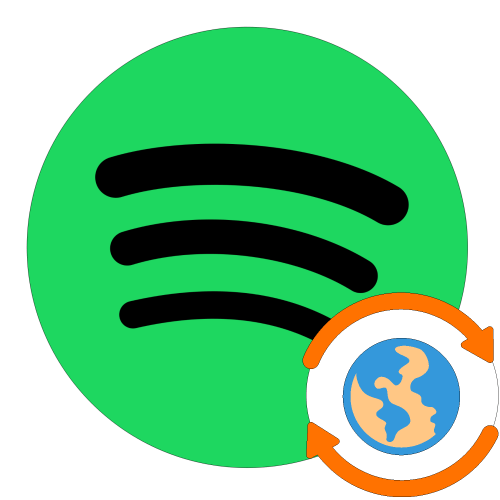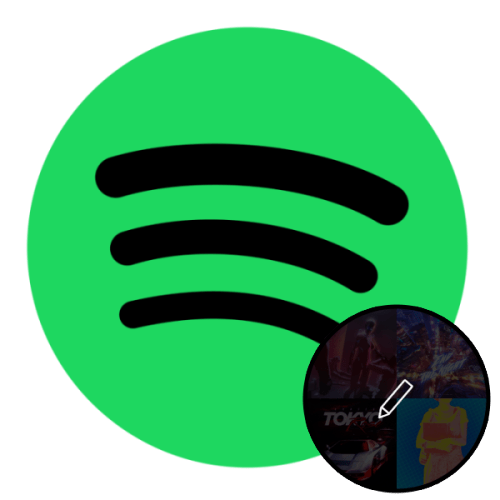Зміст

Спосіб 1: стандартні можливості
На сьогоднішній день Перегляд тексту в Спотіфай доступний далеко не для всіх пісень і підтримується тільки мобільними додатками. Цей недолік трохи компенсується тим, що відображаються на екрані слова синхронізуються з музичною композицією (як в караоке), а крім них там представлені цікаві факти і коментарі, які в більшості випадків написані автором.
- Запустіть відтворення треку і розгорніть плеєр на весь екран.
- Якщо для композиції доступний текст, про що можна зрозуміти по» виглядає " знизу плашці «Behind the Lyrics»
або
" Про що ця пісня»
, проведіть пальцем від нижньої межі дисплея вгору.
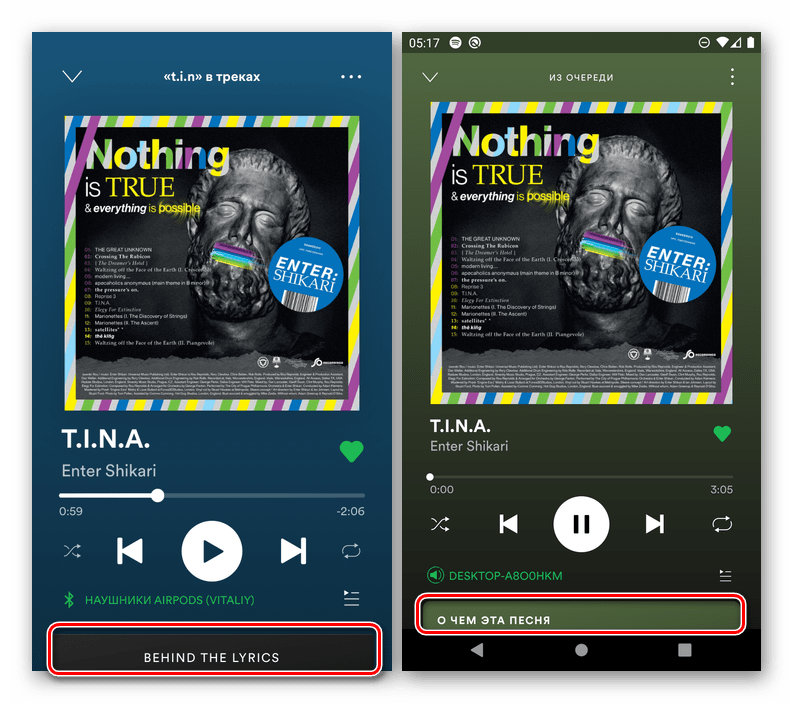
Примітка: на iPad необхідно торкнутися обкладинки альбому, що відображається в бічному меню.
- Перед вами з'являться слова, які відображаються синхронно відтворення, а в програшах будуть показані коментарі і факти про написання пісні, якщо такі вказувалися автором або користувачами Сервісу Genius, на базі якого і реалізована дана функція в Spotify.
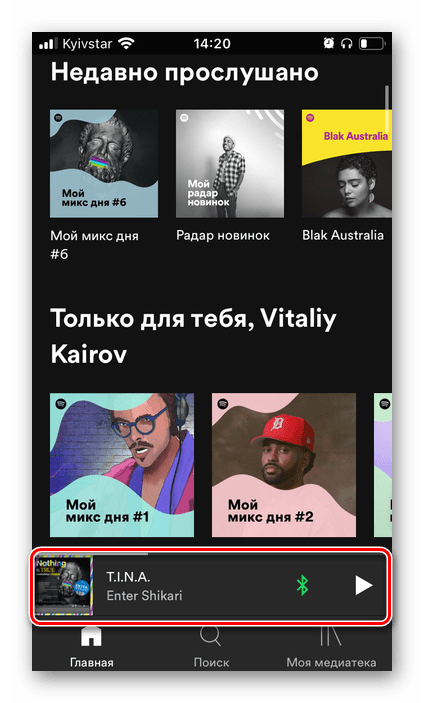
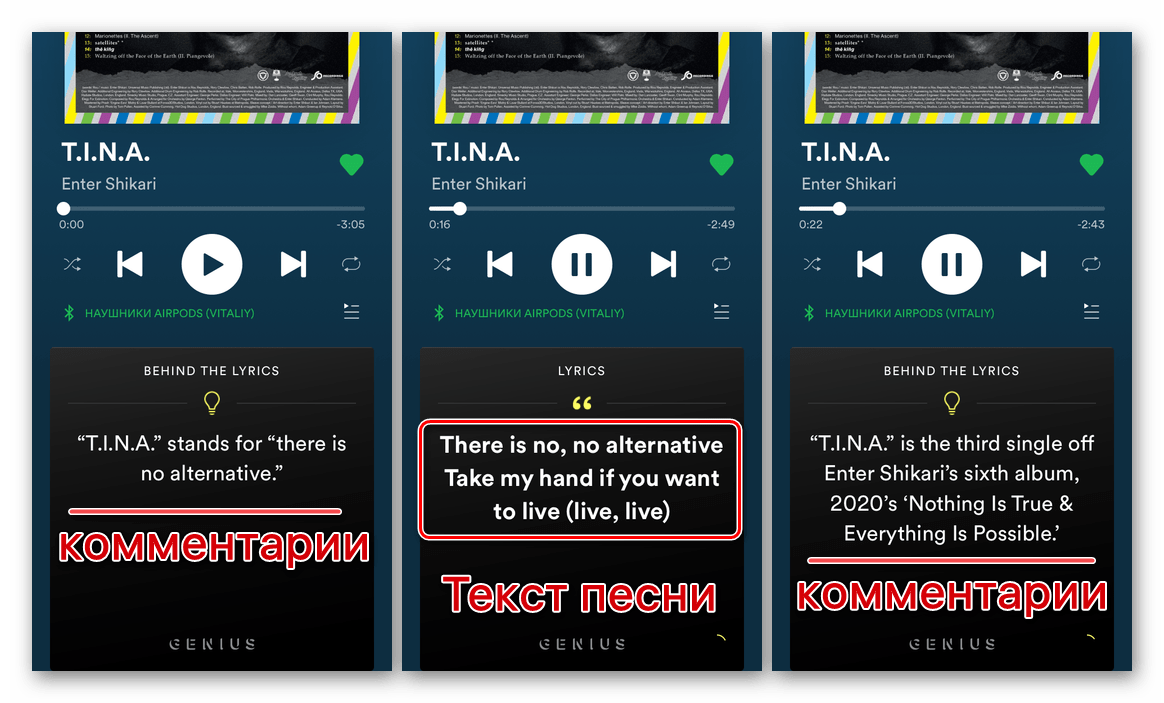
У разі якщо ви не бачите текст пісні і/або історію про неї, значить, зараз ці відомості відсутні.
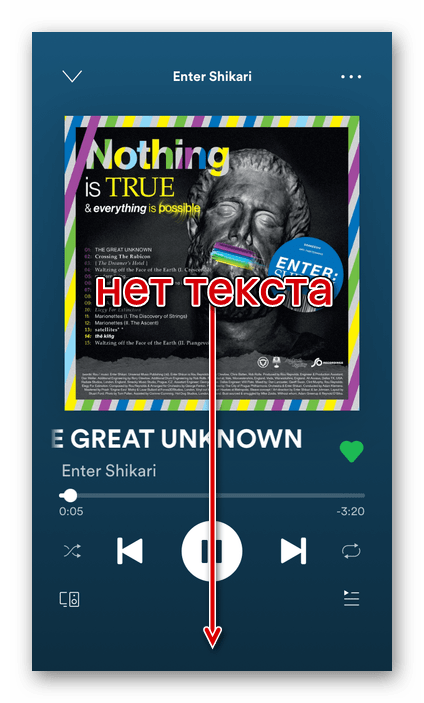
Цілком можливо, що незабаром вони з'являться. До того ж нещодавно шведський стрімінговий сервіс домовився про партнерство з компанією Musixmatch, конкурентом якої є Genius, а значить, дана функція буде повністю перероблена і напевно поліпшена.
Спосіб 2: сторонні програми
Якщо для цікавить Вас композиції в Спотифай недоступний текст, доведеться вдатися до допомоги сторонніх додатків. Розглянемо рішення нашої задачі на прикладі найбільш популярних з них.
Примітка: представлені нижче програми добре підходять для отримання тексту щодо популярних музичних композицій, однак для маловідомих, особливо, вітчизняних виконавців, необхідні відомості досить часто відсутні.
Варіант 1: SoundHound
SoundHound – це програма для розпізнавання музики, однією з можливостей якої є відображення тексту, яке нас цікавить.
Завантажити SoundHound з App Store
завантажити SoundHound з Google Play Маркета
- Відповідно до операційної системи, під управлінням якої функціонує ваш смартфон або планшет, скористайтеся однією з представлених вище посилань, Встановіть додаток і запустіть його. Надайте необхідні для роботи дозволи-доступ до мікрофона є обов'язковим.
- Включіть у Spotify пісню, текст якої Ви хочете побачити,
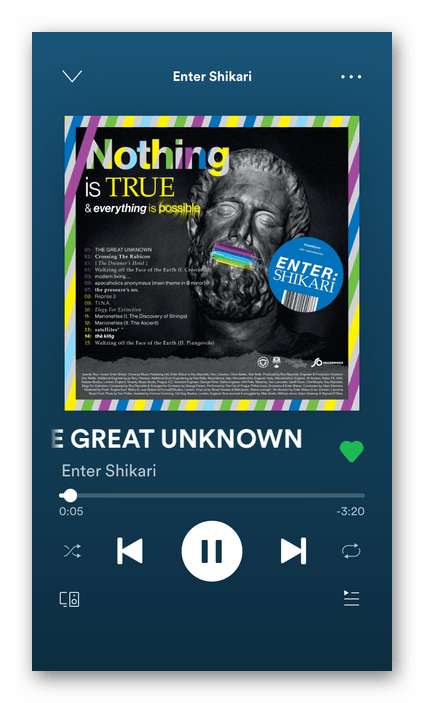
Поверніться до SoundHound і натисніть на значок розпізнавання в його головному вікні.
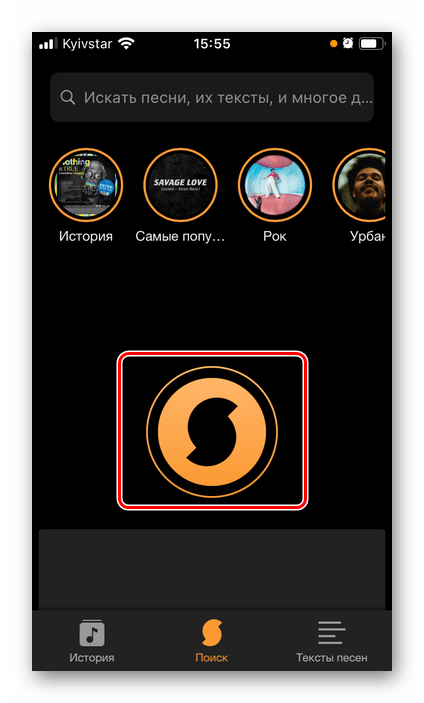
Дочекайтеся завершення процедури.
- Коли музична композиція буде розпізнана, виконайте свайп від нижньої межі екрану вгору, щоб «витягнути» область зі словами.
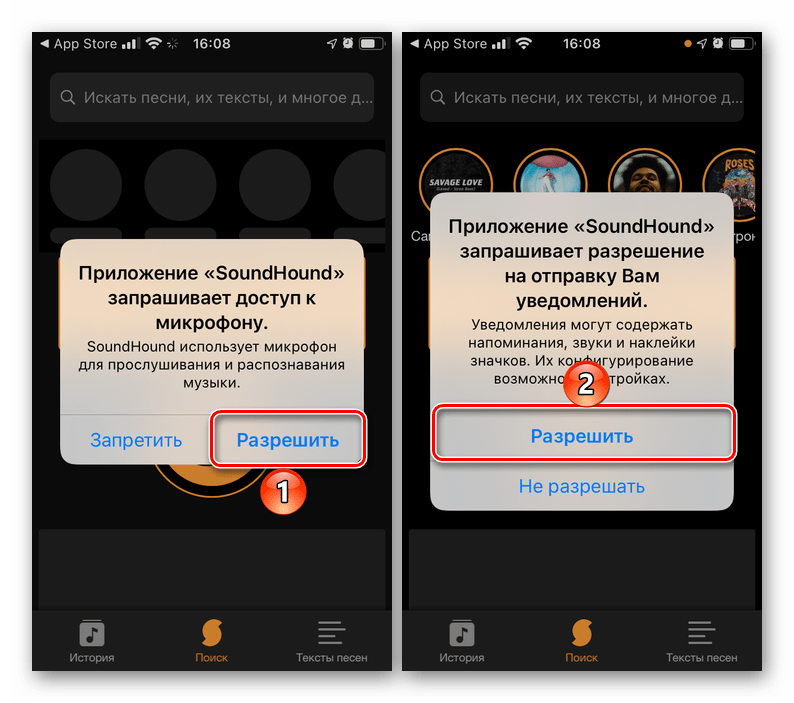
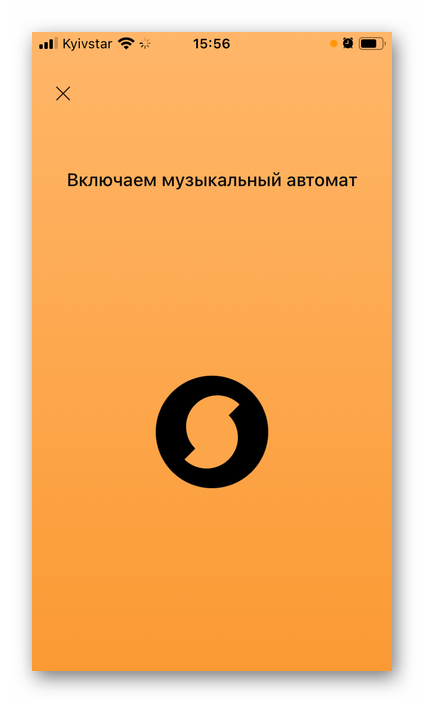
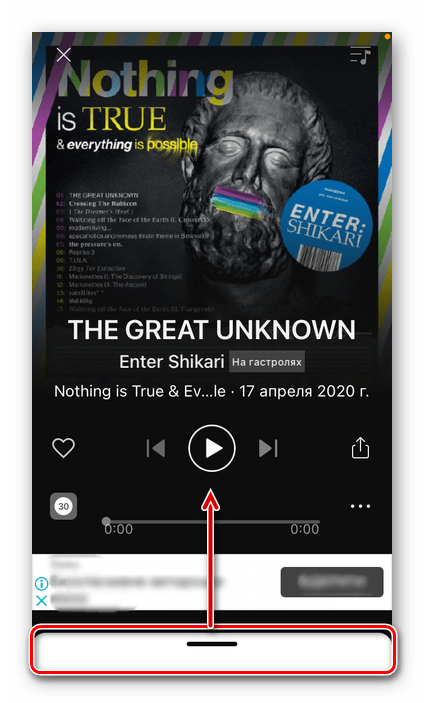
На жаль, вони не перегортаються в такт з відтворенням, тому доведеться це робити вручну.
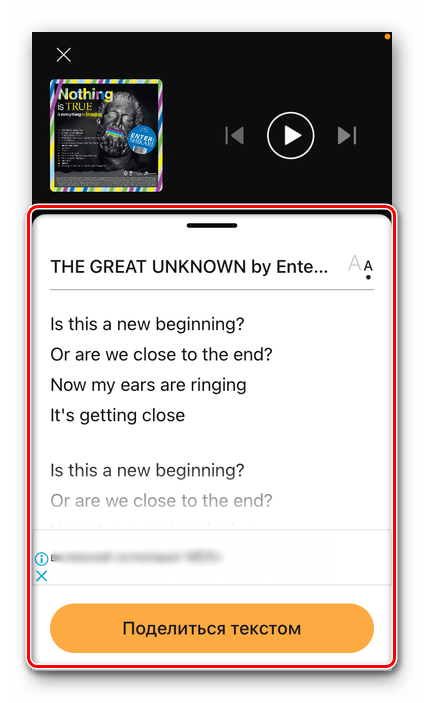
Єдиним доступним налаштуванням є зміна розміру шрифту.
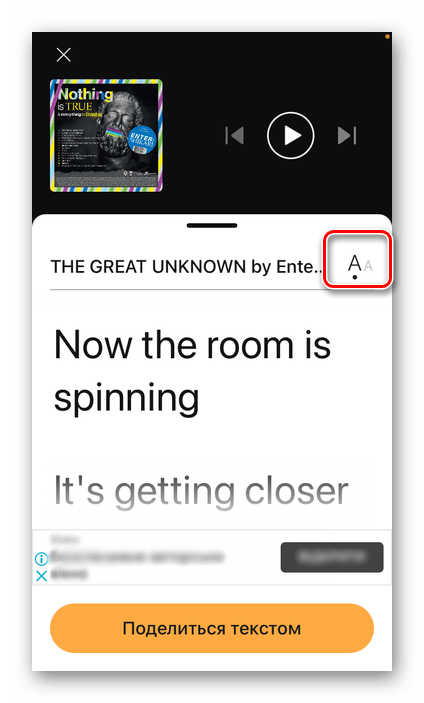
Також можна поділитися розпізнаним текстом.
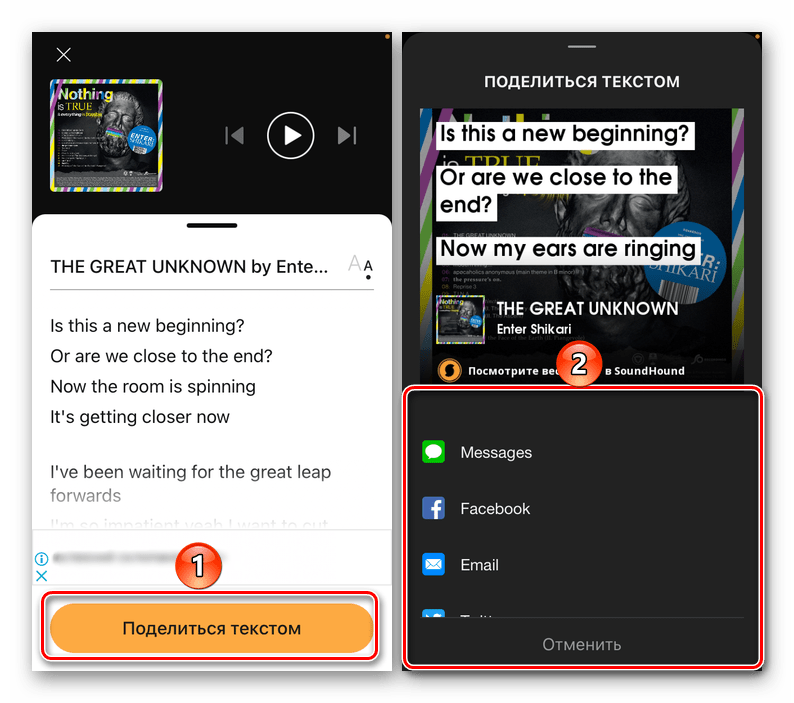
Примітка: раніше розпізнані композиції, для яких в сервісі є слова, зберігаються у вигляді списку в окремій вкладці.
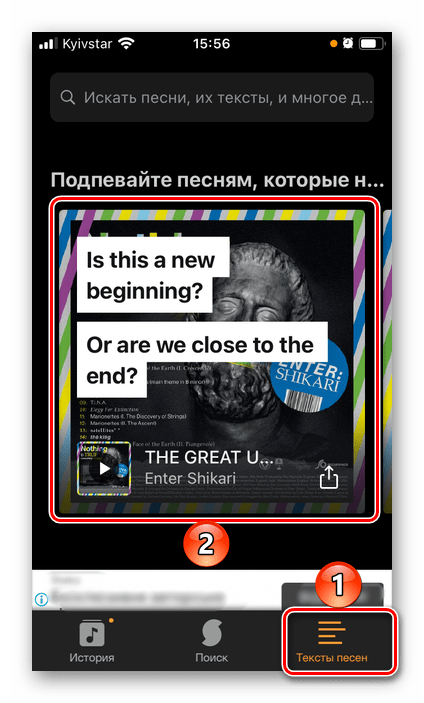
Відзначимо, що на Android сервіс SoundHound можна пов'язати зі Spotify, після чого всі розпізнані з його допомогою треки будуть додаватися в окремий плейлист на стрімінговой майданчику.
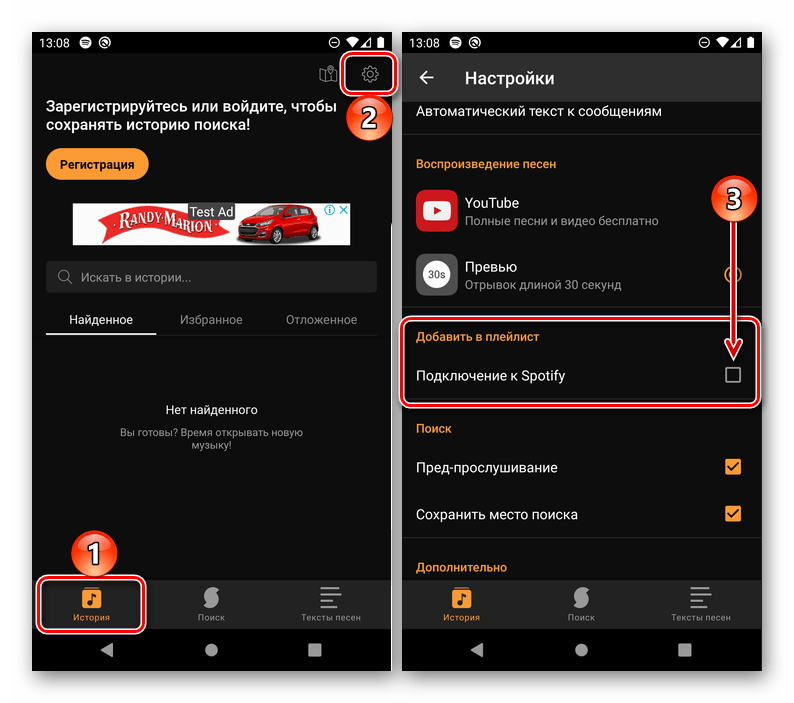
Для цього необхідно звернутися до налаштувань програми, відзначити галочкою відповідний пункт і створити новий аккаунт або увійти в існуючий. Володарі Premium-підписки на сервіс не тільки позбудуться від набридливої реклами, але і отримають можливість підспівувати пісням завдяки функції LiveLyrics, що забезпечує синхронізацію слів з відтворюваним треком.
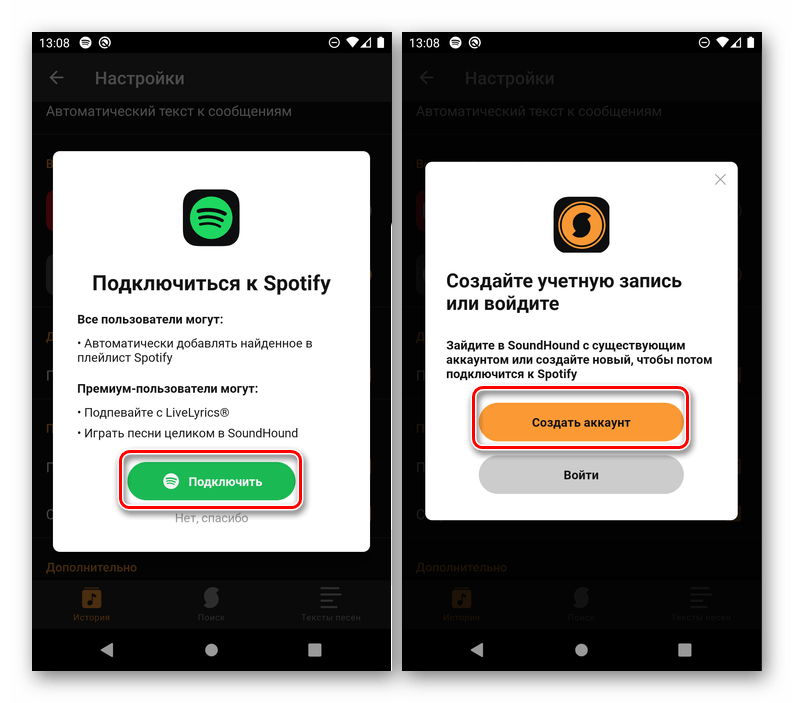
Читайте також: як оформити підписку Спотіфай Преміум
Варіант 2: Шазам
Трохи більш якісно нашу задачу вирішує популярний сервіс Shazam, який на сьогоднішній день належить компанії Apple.
Завантажте Shazam з App Store
завантажити Shazam для Android
- Встановіть додаток на свій смартфон або планшет, запустіть його і натисніть на кнопку &171; продовжити&187; на вітальному екрані.
- Увімкніть відтворення потрібного треку в Спотифай,
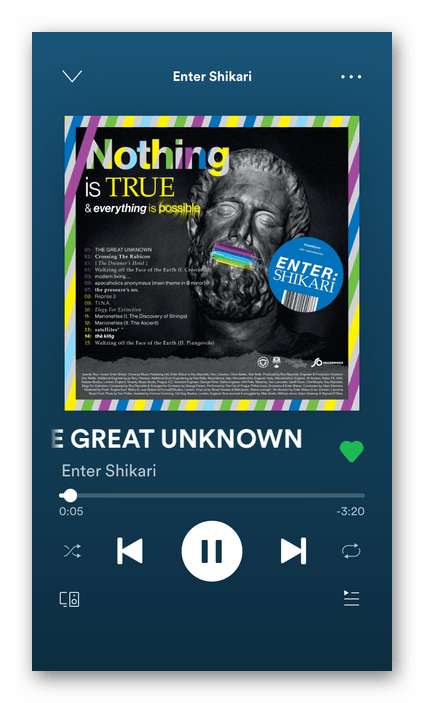
Поверніться до Шазам і запустіть процес розпізнавання, тапнув по значку сервісу на його головному екрані.
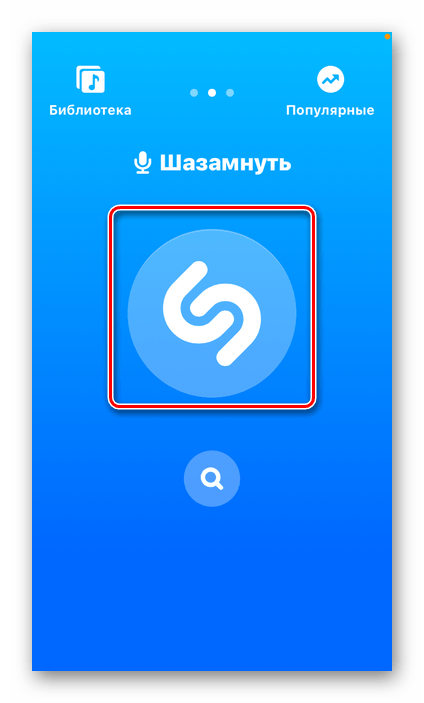
Надайте дозвіл на доступ до мікрофона.
- Дочекайтеся завершення розпізнавання,
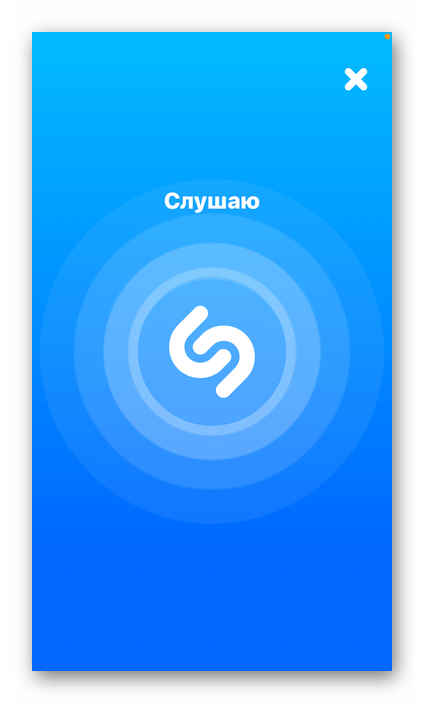
Після чого на екрані з'явиться назва пісні та ім'я її автора, а вгорі, якщо доступний текст, буде знаходитися кнопка «Слова» &8212; по ній і потрібно натиснути.
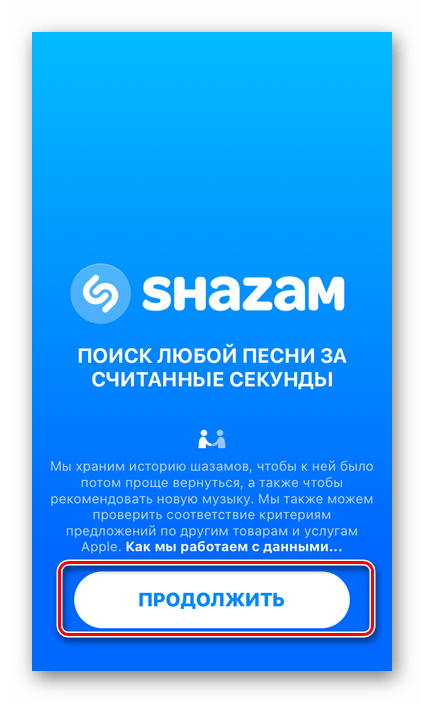
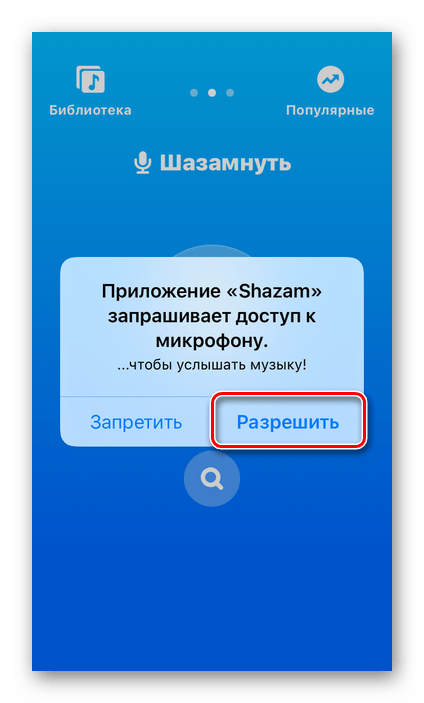
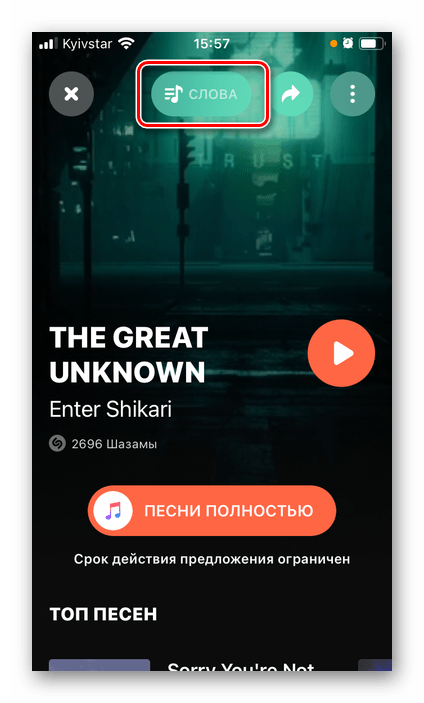
Примітка: якщо ви не бачите кнопки «Слова» , значить, для даної музичної композиції вони відсутні. Можливо, найближчим часом ці відомості будуть додані в сервіс.
На відміну від SoundHound, Shazam самостійно перегортає текст музичної композиції синхронно з її відтворенням, що вельми зручно.
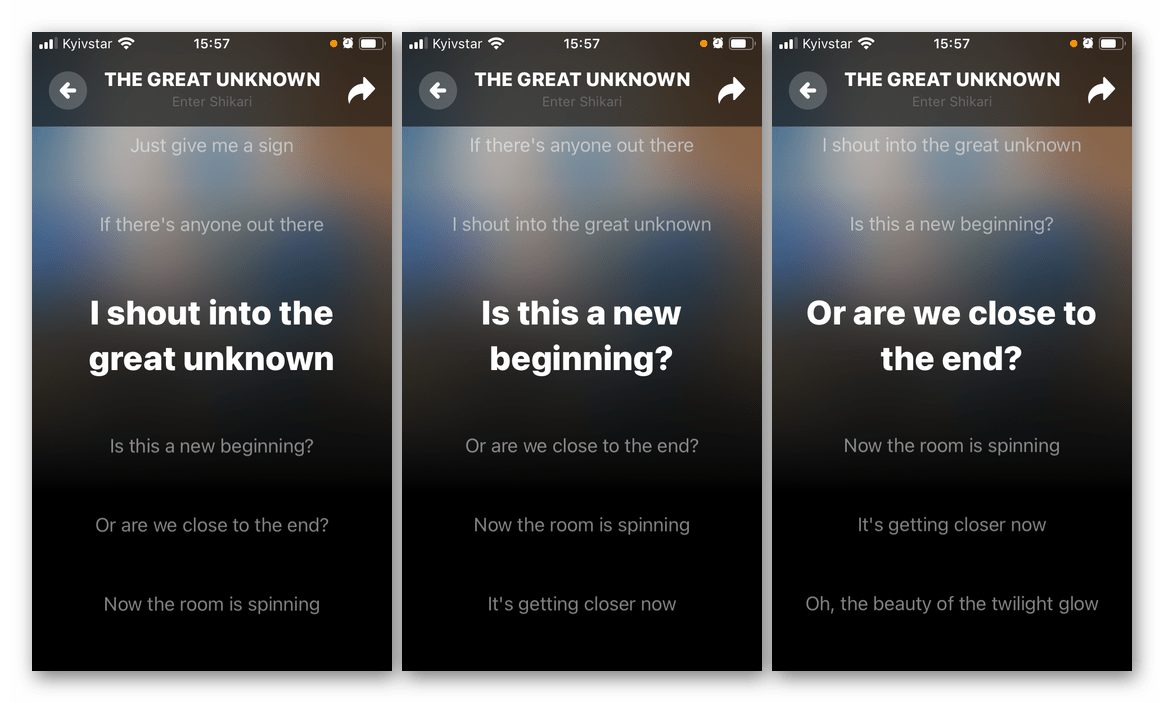
Читайте також: як користуватися додатком Шазам на Андроїд